สําหรับขั้นตอนเกี่ยวกับวิธีการใช้การตั้งค่าเหล่านี้เพื่อตั้งค่าบัญชีเริ่มต้นหรือเพิ่มบัญชีเพิ่มเติมในกล่อง Outlook 2016 for Mac Accounts ให้ดูที่ เพิ่มบัญชีอีเมลไปยัง Outlook
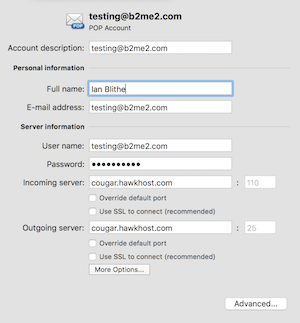
ใช้ข้อมูลในตารางด้านล่างเพื่อทําความเข้าใจหรือปรับการตั้งค่าสําหรับบัญชีผู้ใช้อีเมล POP ของคุณ
|
คำอธิบายบัญชี |
นี่คือวิธีการติดป้ายชื่อบัญชีของคุณใน Outlook คุณสามารถตั้งชื่อบัญชีใดๆ ที่เป็นประโยชน์กับคุณได้ |
|
ชื่อเต็ม |
นี่คือลักษณะที่ชื่อของคุณปรากฏในเขตข้อมูล จาก ของข้อความอีเมลที่คุณส่ง |
|
ที่อยู่อีเมล |
คุณต้องพิมพ์อีเมลแอดเดรสที่สมบูรณ์ของคุณ เช่น someone@example.com |
|
ชื่อผู้ใช้ |
ขึ้นอยู่กับผู้ให้บริการอีเมล โดยปกติจะเป็นอีเมลแอดเดรสแบบเต็มของคุณหรืออีเมลแอดเดรสของคุณส่วนที่อยู่หน้าสัญลักษณ์ " @" |
|
รหัสผ่าน |
นี่คือรหัสผ่านสําหรับบัญชีของคุณ โดยปกติแล้ว รหัสผ่านนี้จะตรงตามตัวพิมพ์ใหญ่-เล็ก |
|
เซิร์ฟเวอร์ขาเข้า |
เซิร์ฟเวอร์จดหมายขาเข้าสําหรับบัญชี POP ยังอาจเรียกว่าเซิร์ฟเวอร์ POP หรือ POP3 ตัวอย่างเช่น ถ้าผู้ให้บริการอีเมลของคุณ example.com เซิร์ฟเวอร์จดหมายขาเข้าน่าจะ pop3.example.com |
|
แทนที่พอร์ตเริ่มต้น |
เมื่อต้องการให้สามารถแก้ไขหมายเลขพอร์ตที่ใช้ตามที่อยู่เซิร์ฟเวอร์ได้ ให้เลือกกล่องกาเครื่องหมายนี้ |
|
ใช้ SSL เพื่อเชื่อมต่อ (แนะนำ) |
Secure Sockets Layer (SSL) เป็นเทคโนโลยีการเข้ารหัสลับที่ช่วยปรับปรุงความปลอดภัยของบัญชี |
|
เซิร์ฟเวอร์ขาออก |
เซิร์ฟเวอร์นี้จะส่งข้อความของคุณ ซึ่งอาจเรียกว่าเซิร์ฟเวอร์ SMTP ตัวอย่างเช่น ถ้าผู้ให้บริการอีเมลของคุณ example.com เซิร์ฟเวอร์จดหมายขาออกน่าจะ smtp.example.com |
|
แทนที่พอร์ตเริ่มต้น |
เมื่อต้องการให้สามารถแก้ไขหมายเลขพอร์ตที่ใช้ตามที่อยู่เซิร์ฟเวอร์ได้ ให้เลือกกล่องกาเครื่องหมายนี้ |
|
ใช้ SSL เพื่อเชื่อมต่อ (แนะนำ) |
Secure Sockets Layer (SSL) เป็นเทคโนโลยีการเข้ารหัสลับที่ช่วยปรับปรุงความปลอดภัยของบัญชี |
|
ตัวเลือกเพิ่มเติม |
คลิกปุ่ม ตัวเลือกเพิ่มเติม เพื่อใส่การรับรองความถูกต้องสำหรับเซิร์ฟเวอร์ขาออก หรือเพื่อตั้งโดเมนที่ไม่เข้าเกณฑ์ |










